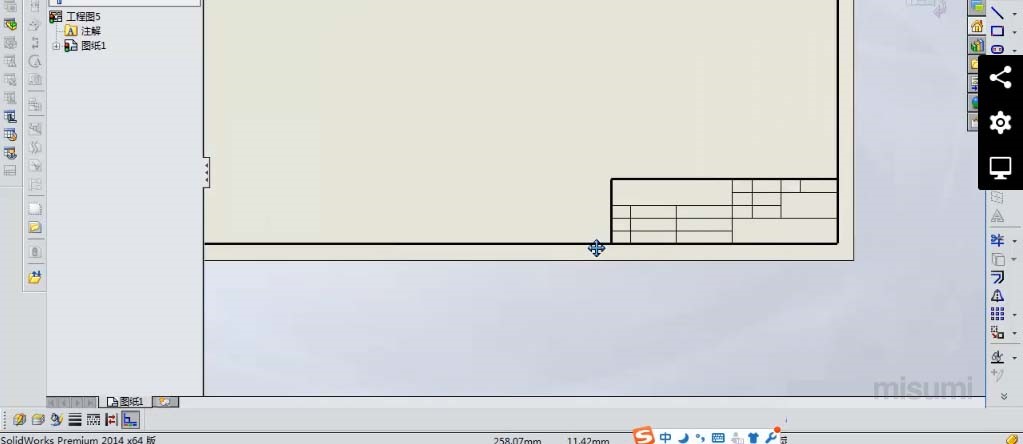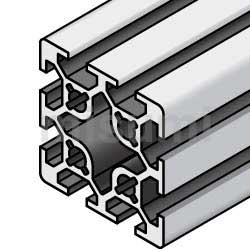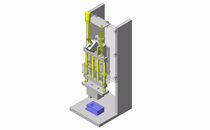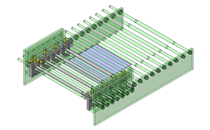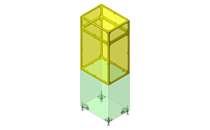本节内容主要讲解图框及标题栏绘制。本节视频通过实际操作详细介绍了图框和标题栏的绘制,视频简单明了,欢迎大家在线收看。
简单操作步骤:
1、首先继续上一节的内容,将图纸边框的大小进行约束,如图所示选中左下角的点进行坐标约束,如图所示:
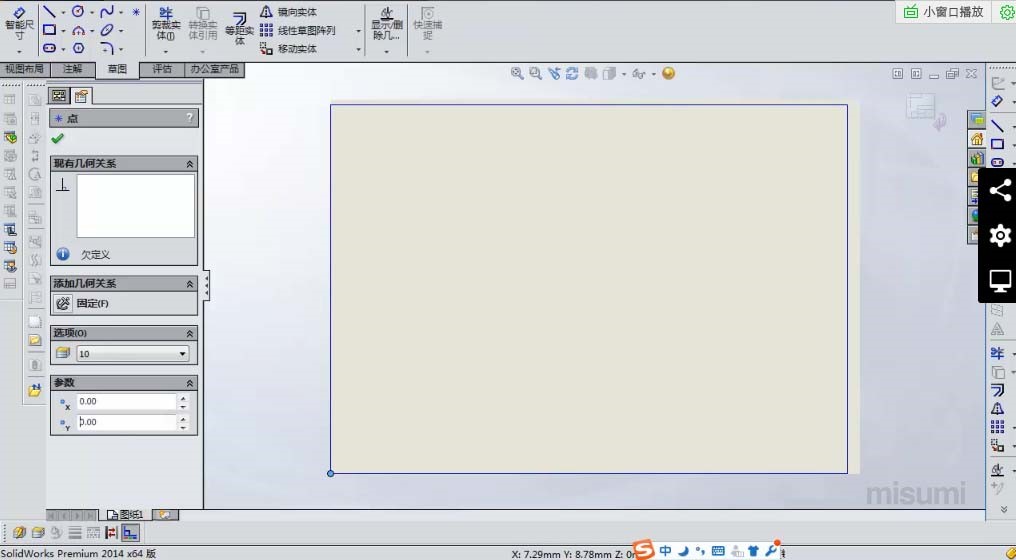
2、同样的方法对右上角的点进行约束,如图所示:
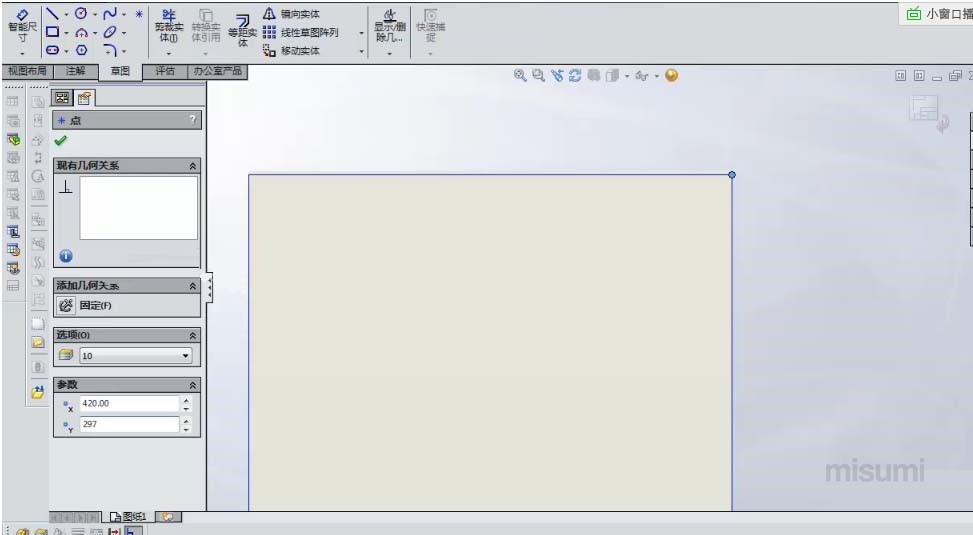
3、创建内侧的边界,如图所示选择偏移命令将其向内偏移10mm,如图所示:
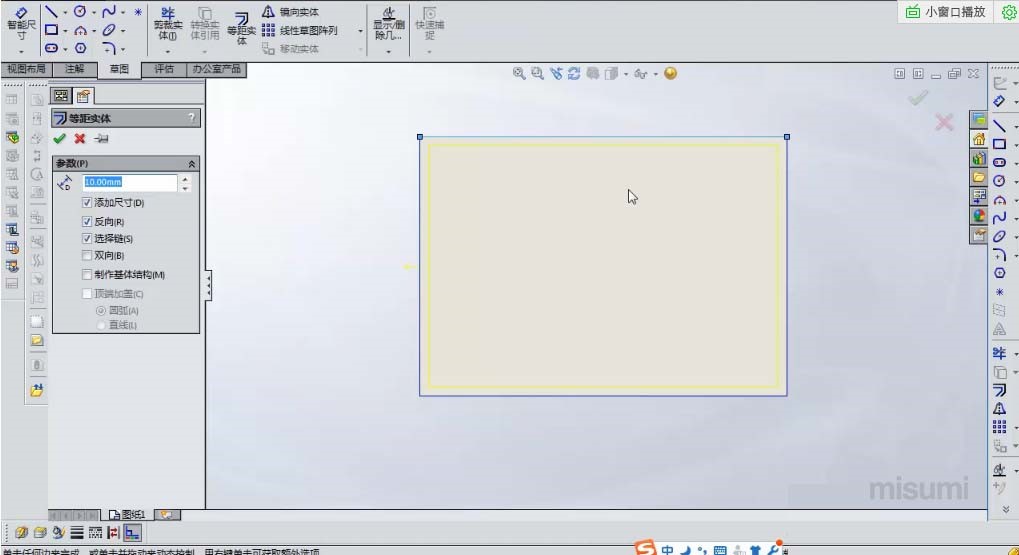
4、为防止边线移动,将其选中并选择固定约束,如图所示:
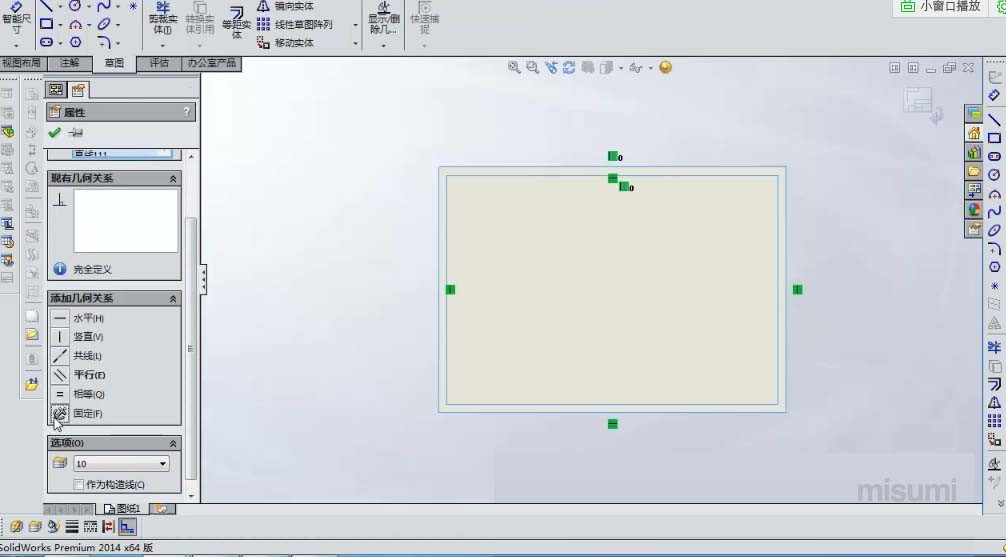
5、更改边线的粗细,外边线为细实线,内边线如图所示更改为0.35粗实线。
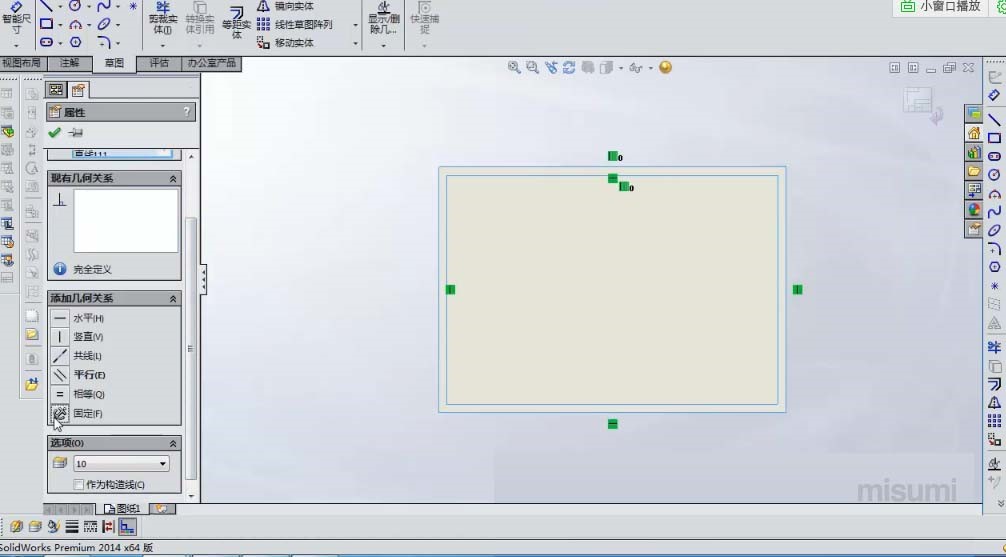
6、如图所示在图纸右下角绘制标题栏,并将其固定,如图所示:
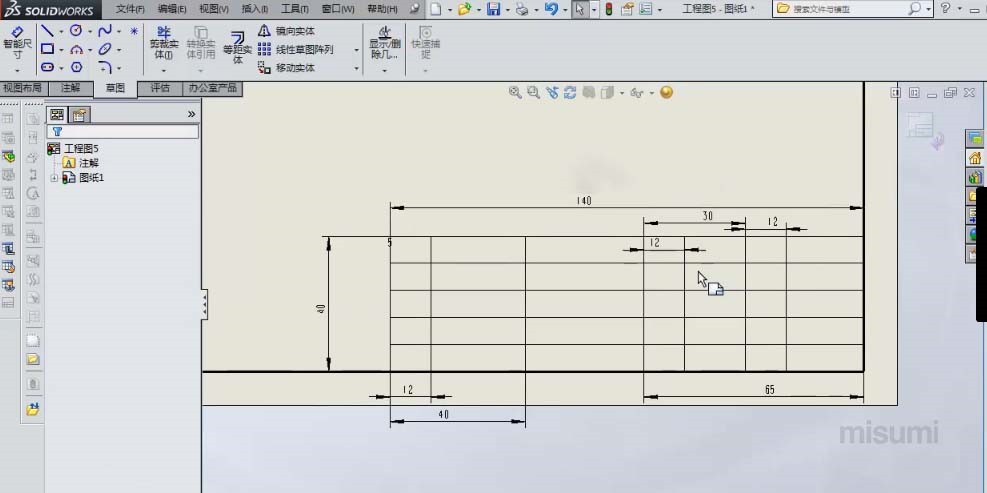
7、将所有的标注尺寸选中并右键选择隐藏,如图所示:
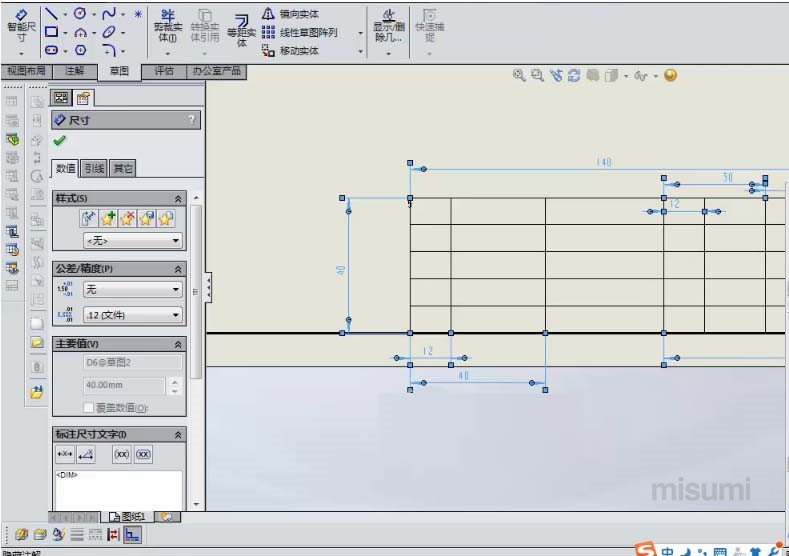
8、如图所示将其多余部分进行修剪,如图所示:
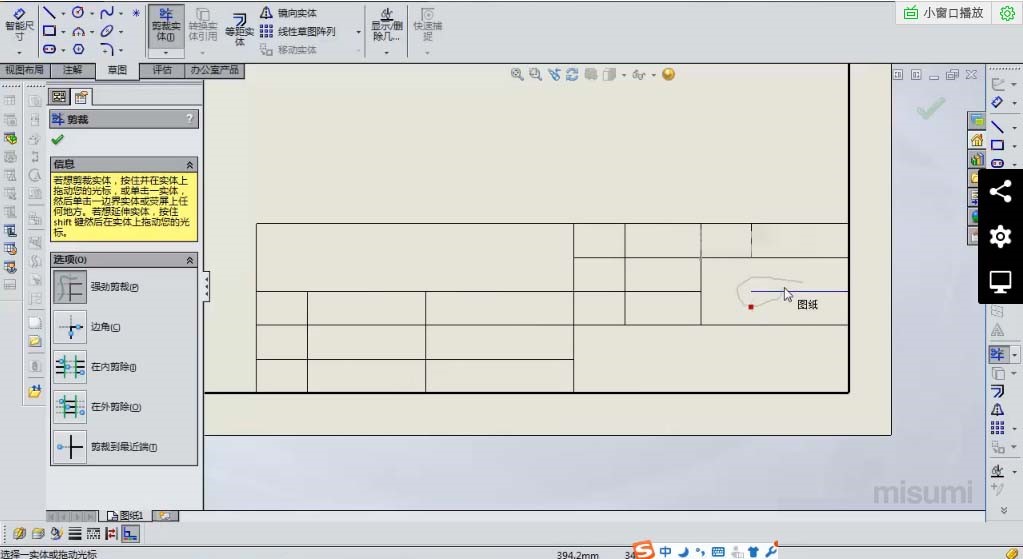
9、更改边框外线为粗实线,如图所示:
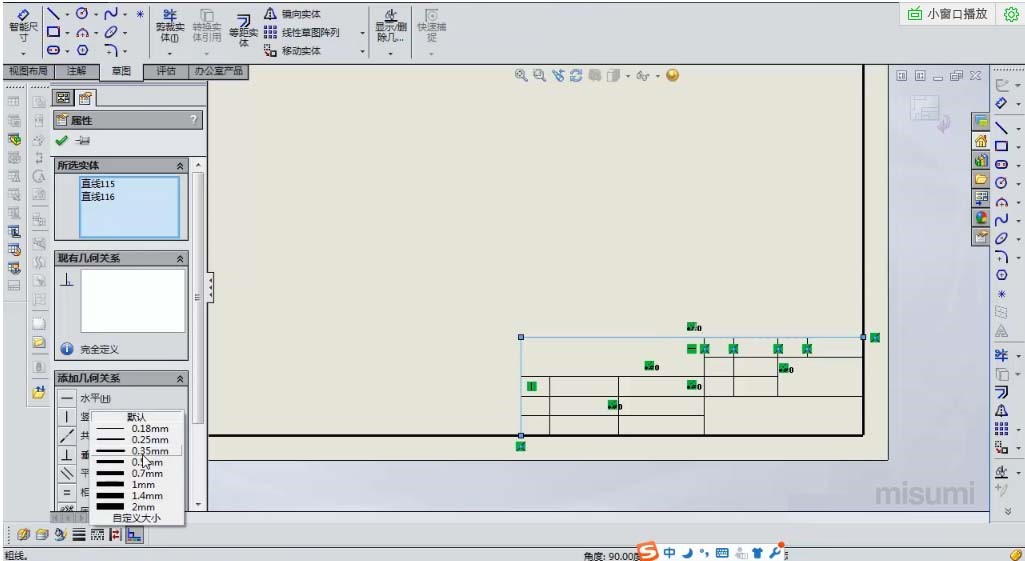
10、最终结果,如图所示: